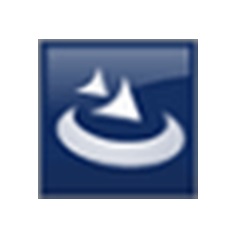本类推荐应用
-
安全下载
usb3.0驱动
 大小:8.67MB更新时间:2023-12-25软件授权:国产软件
usb3.0驱动是支持USB3.0设备的专属驱动程序,对主板的适应性很强,目前在网络上广受欢迎。USB3.0万能驱动是可以帮助用户解决绝大多数USB接口与计算机之间的连接问题,适合XP,2003,Win7,Win8,32位及64位系统。最具亮点的是USB 3.0还引入了新的电源管理机制,支持待机、休眠和暂停等状态。快来下载吧! usb3.0驱动安装步骤 1、首先在本站下载usb3.0驱动软件包,解压后得到setup.exe文件,双击运行 2、进入usb3.0驱动安装向导界面,点击下一步 3、进入许可证协议界面,选择我接受后点击下一步 4、进入准备安装界面,点击安装 5、进入正在安装界面,耐心等待安装进度条完成 6、usb3.0驱动安装完成,点击完成后就可以使用了 usb3.0驱动使用方法 usb3.0驱动怎么查看是否能用? 1、右键桌面电脑图标,打开设备管理器查看即可 usb3.0驱动常见问题 USB3.0接口不能识别U盘的解决方法 使用驱动精灵或者是其他类似软件对于自己机器之中缺少驱动进行扫描,如果你的机器之中有USB3.0驱动的话,那么这个时候就应当可以通过扫描得到驱动安装包。 usb3.0和usb2.0的区别? USB3.0与USB2.0可以互相兼容,就是说USB2.0的设备插在USB3.0的口上,或USB3.0的设备插在USB2.0的口上,可以正常使用,当然只能达到USB2.0的传输速度。 USB3.0的数据带宽是USB2.0的十倍,可以达到5Gb/s(480MB/s),同步传输带宽也能达到384MB/s,这是USB3.0与2.0的主要区别之一; USB2.0基于半双工二线制总线,只能提供单向数据流传输,而USB3.0采用了对偶单纯形四线制差分信号线,故而支持双向并发数据流传输,这也是新规范速度猛增的关键原因。 除此之外,USB3.0还引入了新的电源管理机制,支持待机、休眠和暂停等状态。 usb3.0驱动更新日志: 开发GG说这次真的没有bug了~ 华军小编推荐: usb3.0驱动与{recommendWords}等都是非常不错的软件,欢迎来我站下载体验!
大小:8.67MB更新时间:2023-12-25软件授权:国产软件
usb3.0驱动是支持USB3.0设备的专属驱动程序,对主板的适应性很强,目前在网络上广受欢迎。USB3.0万能驱动是可以帮助用户解决绝大多数USB接口与计算机之间的连接问题,适合XP,2003,Win7,Win8,32位及64位系统。最具亮点的是USB 3.0还引入了新的电源管理机制,支持待机、休眠和暂停等状态。快来下载吧! usb3.0驱动安装步骤 1、首先在本站下载usb3.0驱动软件包,解压后得到setup.exe文件,双击运行 2、进入usb3.0驱动安装向导界面,点击下一步 3、进入许可证协议界面,选择我接受后点击下一步 4、进入准备安装界面,点击安装 5、进入正在安装界面,耐心等待安装进度条完成 6、usb3.0驱动安装完成,点击完成后就可以使用了 usb3.0驱动使用方法 usb3.0驱动怎么查看是否能用? 1、右键桌面电脑图标,打开设备管理器查看即可 usb3.0驱动常见问题 USB3.0接口不能识别U盘的解决方法 使用驱动精灵或者是其他类似软件对于自己机器之中缺少驱动进行扫描,如果你的机器之中有USB3.0驱动的话,那么这个时候就应当可以通过扫描得到驱动安装包。 usb3.0和usb2.0的区别? USB3.0与USB2.0可以互相兼容,就是说USB2.0的设备插在USB3.0的口上,或USB3.0的设备插在USB2.0的口上,可以正常使用,当然只能达到USB2.0的传输速度。 USB3.0的数据带宽是USB2.0的十倍,可以达到5Gb/s(480MB/s),同步传输带宽也能达到384MB/s,这是USB3.0与2.0的主要区别之一; USB2.0基于半双工二线制总线,只能提供单向数据流传输,而USB3.0采用了对偶单纯形四线制差分信号线,故而支持双向并发数据流传输,这也是新规范速度猛增的关键原因。 除此之外,USB3.0还引入了新的电源管理机制,支持待机、休眠和暂停等状态。 usb3.0驱动更新日志: 开发GG说这次真的没有bug了~ 华军小编推荐: usb3.0驱动与{recommendWords}等都是非常不错的软件,欢迎来我站下载体验! -
安全下载
asusupdate(华硕主板bios升级工具)
 大小:5.53 MB更新时间:2024-03-14软件授权:国产软件
asusupdate(华硕主板bios升级工具)是一个专为华硕主板推出的bios在线升级软件,体积小巧、功能强大。华硕bios升级工具可存储当前的BIOS、从BIOS文件进行升级、直接从Internet(华硕网站)升级BIOS、从Internet下载BIOS文件、检查BIOS文件信息,并且完美兼容win7、win8.winxp、win10等Windows的各个系统。asusupdate(华硕主板bios升级工具)2024免费下载。 相似软件 版本说明 软件地址 ASUS华硕ATKPackage快捷键驱动 1.0.0033官方版 查看 华硕AURA 1.03.34正式版 查看 华硕b150主板驱动程序 2017官方版 查看 ASUS华硕WinFlash笔记本BIOS更新程序 2.41.1绿色版 查看 华硕BiosRenamer刷新工具 120910 查看 asusupdate(华硕主板bios升级工具)功能介绍 1、储存系统现有的BIOS程序。 2、从华硕官网上下载新的BIOS程序。 3、直接从网路上下载并更新BIOS程序。 4、查看BIOS程序的版本。 asusupdate(华硕主板bios升级工具)安装方法 1、在本站下载华硕主板bios升级工具软件包。 2、打开安装向导,点击下一步安装。 3、等待安装完成即可。 asusupdate(华硕主板bios升级工具)同类型软件对比: 华硕b150主板驱动 华硕b150主板驱动程序官方版是款针对华硕b150电脑打造的主板驱动程序。华硕b150主板驱动程序电脑版可以自动识别机器及驱动问题造成的故障。华硕b150主板驱动程序中用户只需下载安装华硕b150主板驱动就可以轻松解决主板无法正常使用的问题。 下载地址:https://www.onlinedown.net/soft/1117035.htm 七彩虹主板驱动 七彩虹主板驱动官方版是一款专为七彩虹产品打造的通用主板驱动程序。七彩虹主板驱动最新版能够适应此厂商的多种型号驱动,从而让用户可以轻松使用驱动。七彩虹主板驱动包含adb驱动和MTP驱动,是PC电脑正常管理功能必须安装的驱动。 下载地址:https://www.onlinedown.net/soft/10013269.htm 技嘉主板驱动 技嘉主板驱动下载B8.1015.1版ForWin2000/XP/Vista(2008年10月30日发布)这是上个DynamicEnergySaver动态节能工具的高级版本,主要增加了对IntelX48/P45/P43/G45/G43/P35/P31/G31系列主板的支持,注意安装之前请先卸载旧版DES工具。 下载地址:https://www.onlinedown.net/soft/635244.htm asusupdate(华硕主板bios升级工具)使用方法: 1、启动ASUSUpdate。 2、单击下拉箭头选择“从网络升级BIOS”。 3、选择需要下载的BIOS版本。 4、确定BIOS版本正确以后按下升级键开始升级! 升级过程大概需要5秒到1分钟时间,请耐心等待!记住此时千万不能断电,重启和任何非法操作。 asusupdate(华硕主板bios升级工具)更新日志: 开发GG说这次真的没有bug了~ 华军小编推荐: asusupdate(华硕主板bios升级工具)作为一款不断更新迭代的主板驱动软件,已经在一次又一次的版本更新中改头换面,更加符合用户需求,给用户带来了极高的使用体验,{zhandian}小编推荐大家下载使用,另外还有{recommendWords}等相关软件也还不错哦,可以下载使用。
大小:5.53 MB更新时间:2024-03-14软件授权:国产软件
asusupdate(华硕主板bios升级工具)是一个专为华硕主板推出的bios在线升级软件,体积小巧、功能强大。华硕bios升级工具可存储当前的BIOS、从BIOS文件进行升级、直接从Internet(华硕网站)升级BIOS、从Internet下载BIOS文件、检查BIOS文件信息,并且完美兼容win7、win8.winxp、win10等Windows的各个系统。asusupdate(华硕主板bios升级工具)2024免费下载。 相似软件 版本说明 软件地址 ASUS华硕ATKPackage快捷键驱动 1.0.0033官方版 查看 华硕AURA 1.03.34正式版 查看 华硕b150主板驱动程序 2017官方版 查看 ASUS华硕WinFlash笔记本BIOS更新程序 2.41.1绿色版 查看 华硕BiosRenamer刷新工具 120910 查看 asusupdate(华硕主板bios升级工具)功能介绍 1、储存系统现有的BIOS程序。 2、从华硕官网上下载新的BIOS程序。 3、直接从网路上下载并更新BIOS程序。 4、查看BIOS程序的版本。 asusupdate(华硕主板bios升级工具)安装方法 1、在本站下载华硕主板bios升级工具软件包。 2、打开安装向导,点击下一步安装。 3、等待安装完成即可。 asusupdate(华硕主板bios升级工具)同类型软件对比: 华硕b150主板驱动 华硕b150主板驱动程序官方版是款针对华硕b150电脑打造的主板驱动程序。华硕b150主板驱动程序电脑版可以自动识别机器及驱动问题造成的故障。华硕b150主板驱动程序中用户只需下载安装华硕b150主板驱动就可以轻松解决主板无法正常使用的问题。 下载地址:https://www.onlinedown.net/soft/1117035.htm 七彩虹主板驱动 七彩虹主板驱动官方版是一款专为七彩虹产品打造的通用主板驱动程序。七彩虹主板驱动最新版能够适应此厂商的多种型号驱动,从而让用户可以轻松使用驱动。七彩虹主板驱动包含adb驱动和MTP驱动,是PC电脑正常管理功能必须安装的驱动。 下载地址:https://www.onlinedown.net/soft/10013269.htm 技嘉主板驱动 技嘉主板驱动下载B8.1015.1版ForWin2000/XP/Vista(2008年10月30日发布)这是上个DynamicEnergySaver动态节能工具的高级版本,主要增加了对IntelX48/P45/P43/G45/G43/P35/P31/G31系列主板的支持,注意安装之前请先卸载旧版DES工具。 下载地址:https://www.onlinedown.net/soft/635244.htm asusupdate(华硕主板bios升级工具)使用方法: 1、启动ASUSUpdate。 2、单击下拉箭头选择“从网络升级BIOS”。 3、选择需要下载的BIOS版本。 4、确定BIOS版本正确以后按下升级键开始升级! 升级过程大概需要5秒到1分钟时间,请耐心等待!记住此时千万不能断电,重启和任何非法操作。 asusupdate(华硕主板bios升级工具)更新日志: 开发GG说这次真的没有bug了~ 华军小编推荐: asusupdate(华硕主板bios升级工具)作为一款不断更新迭代的主板驱动软件,已经在一次又一次的版本更新中改头换面,更加符合用户需求,给用户带来了极高的使用体验,{zhandian}小编推荐大家下载使用,另外还有{recommendWords}等相关软件也还不错哦,可以下载使用。 -
安全下载
联想主板QFlash BIOS更新工具
 大小:1.24MB更新时间:2022-08-09软件授权:国产软件
联想主板QFlashBIOS更新工具是一款在Windows下刷新主板BIOS的工具,BIOS更新工具操作简单便捷,可以帮助你快速刷新BIOS。BIOS更新工具功能也很实用,不需要你再进入DOS和命令行打交道了,你只需简单的点几下按钮就可以做出选择,非常简单。华军软件园为您提供联想主板QFlashBIOS更新工具官方版下载。 BIOS更新工具安装步骤 1、首先我们先在本站下载Boise更新工具软件包,下载完成后得到zip格式的压缩包,我们鼠标右键点击压缩包,然后会弹出菜单栏,我们选择“解压到当前文件夹”选项,将压缩的文件夹压出来。 2、解压完成后我们得到qflash10b.exe文件,我们鼠标左键双击就可以进入到下图中的界面。我们先点击browse(浏览)选择合适的解压位置。然后点击界面右上角的Unzip(解压缩)选项,再次解压。 3、解压完成后我们就得到下图中的文件,我们鼠标双击界面中的Qflash.exe文件就可以开始使用了。 BIOS更新工具更新日志 优化了更新的速度和性能 解决了无法打开bug 华军小编推荐: 联想主板QFlashBIOS更新工具是一款非常方便的工具软件,你可以使用该软件简单快速的刷新BIOS主板,受到很多小伙伴的欢迎。有需要的小伙伴赶紧来下载吧。还有asusupdate(华硕主板bios升级工具)、HP惠普笔记本电脑BIOS更新程序、技嘉bios升级工具等相关软件提供下载,有需要的小伙伴请点击下载使用。
大小:1.24MB更新时间:2022-08-09软件授权:国产软件
联想主板QFlashBIOS更新工具是一款在Windows下刷新主板BIOS的工具,BIOS更新工具操作简单便捷,可以帮助你快速刷新BIOS。BIOS更新工具功能也很实用,不需要你再进入DOS和命令行打交道了,你只需简单的点几下按钮就可以做出选择,非常简单。华军软件园为您提供联想主板QFlashBIOS更新工具官方版下载。 BIOS更新工具安装步骤 1、首先我们先在本站下载Boise更新工具软件包,下载完成后得到zip格式的压缩包,我们鼠标右键点击压缩包,然后会弹出菜单栏,我们选择“解压到当前文件夹”选项,将压缩的文件夹压出来。 2、解压完成后我们得到qflash10b.exe文件,我们鼠标左键双击就可以进入到下图中的界面。我们先点击browse(浏览)选择合适的解压位置。然后点击界面右上角的Unzip(解压缩)选项,再次解压。 3、解压完成后我们就得到下图中的文件,我们鼠标双击界面中的Qflash.exe文件就可以开始使用了。 BIOS更新工具更新日志 优化了更新的速度和性能 解决了无法打开bug 华军小编推荐: 联想主板QFlashBIOS更新工具是一款非常方便的工具软件,你可以使用该软件简单快速的刷新BIOS主板,受到很多小伙伴的欢迎。有需要的小伙伴赶紧来下载吧。还有asusupdate(华硕主板bios升级工具)、HP惠普笔记本电脑BIOS更新程序、技嘉bios升级工具等相关软件提供下载,有需要的小伙伴请点击下载使用。 -
安全下载
ASUS华硕WinFlash笔记本BIOS更新程序
 大小:0.36MB更新时间:2022-02-07软件授权:国产软件
ASUS华硕WinFlash笔记本BIOS更新程序2.41.1版ForWinXP/WinXP-64/Vista/Vista-64/Win7/Win7-64(2012年8月8日发布)。有需要下载使用ASUS华硕WinFlash笔记本BIOS更新程序可直接在华军软件园进行免费下载。 WinFlash是华硕为旗下台式机主板及笔记本电脑主板推出的一款BIOS更新软件,方便那些不明白再DOS界面下操作的朋友来更新手中产品的BIOS。2.41.1版主要是增加了对部分新产品的支持,推荐新近购买ASUS笔记本又想动手优化BIOS的同学们更新。 ASUS华硕WinFlash笔记本BIOS更新程序功能介绍 1、储存系统现有的BIOS程序。 2、从华硕官网上下载新的BIOS程序。 3、直接从网路上下载并更新BIOS程序。 4、查看BIOS程序的版本。 ASUS华硕WinFlash笔记本BIOS更新程序使用方法 1、启动ASUSUpdate。 2、单击下拉箭头选择“从网络升级BIOS”。 3、选择需要下载的BIOS版本。 4、确定BIOS版本正确以后按下升级键开始升级! 升级过程大概需要5秒到1分钟时间,请耐心等待!记住此时千万不能断电,重启和任何非法操作。 ASUS华硕WinFlash笔记本BIOS更新程序更新日志: 1:优化了性能 2:解决bug问题我们是认真的 华军小编推荐: ASUS华硕WinFlash笔记本BIOS更新程序太好用了,在里面算是数一数二的软件,相信用过的小伙伴都会说好用的,如果不喜欢我们还有{recommendWords}
大小:0.36MB更新时间:2022-02-07软件授权:国产软件
ASUS华硕WinFlash笔记本BIOS更新程序2.41.1版ForWinXP/WinXP-64/Vista/Vista-64/Win7/Win7-64(2012年8月8日发布)。有需要下载使用ASUS华硕WinFlash笔记本BIOS更新程序可直接在华军软件园进行免费下载。 WinFlash是华硕为旗下台式机主板及笔记本电脑主板推出的一款BIOS更新软件,方便那些不明白再DOS界面下操作的朋友来更新手中产品的BIOS。2.41.1版主要是增加了对部分新产品的支持,推荐新近购买ASUS笔记本又想动手优化BIOS的同学们更新。 ASUS华硕WinFlash笔记本BIOS更新程序功能介绍 1、储存系统现有的BIOS程序。 2、从华硕官网上下载新的BIOS程序。 3、直接从网路上下载并更新BIOS程序。 4、查看BIOS程序的版本。 ASUS华硕WinFlash笔记本BIOS更新程序使用方法 1、启动ASUSUpdate。 2、单击下拉箭头选择“从网络升级BIOS”。 3、选择需要下载的BIOS版本。 4、确定BIOS版本正确以后按下升级键开始升级! 升级过程大概需要5秒到1分钟时间,请耐心等待!记住此时千万不能断电,重启和任何非法操作。 ASUS华硕WinFlash笔记本BIOS更新程序更新日志: 1:优化了性能 2:解决bug问题我们是认真的 华军小编推荐: ASUS华硕WinFlash笔记本BIOS更新程序太好用了,在里面算是数一数二的软件,相信用过的小伙伴都会说好用的,如果不喜欢我们还有{recommendWords} -
安全下载
Intel英特尔Management Engine Interface(Intel ME)驱动
 大小:88.31MB更新时间:2022-08-09软件授权:国产软件
Intel英特尔ManagementEngineInterface(Intel ME)驱动官方版是款针对其桌面系列芯片组推出的一款热能管理驱动。Intel英特尔ManagementEngineInterface(Intel ME)驱动正式版介于固件和系统驱动之间,类似于一种接口(Interface),通过这个接口,系统可以和固件之间相互作用。Intel英特尔Management EngineInterface(IntelME)驱动还可以实现诸如intel主动管理(amt)等高级管理应用。 Intel英特尔ManagementEngineInterface(IntelME)驱动软件介绍 intel英特尔管理引擎接口managementengine升级固件9.5.30.18085m版for win7-32/win7-64/win8-64/win8.1-64(2014年3月3日发布)intelmanagementengine interface(简称intel mei)又称intel管理引擎接口,intel针对其芯片组推出的一款芯片热能管理驱动。它介于固件和系统驱动之间,类似于一种接口(interface)。通过这个接口,系统可以和固件之间相互作用,从而达到改善热能管理的目的。 通过此接口,可以实现诸如intel主动管理(amt)等高级管理应用。个人用户如果无需高级管理需求,可以不用安装此驱动。安装后可解决设备管理器里“pci simplecommunicationscontroller”的黄色叹号问题。 安装驱动时,请检查自己电脑的硬件、固件和操作系统是否是所支持的硬件、固件和操作系统,否则在安装时会出现“此系统不符合安装该软件的最低要求”的错误提示。 Intel英特尔ManagementEngineInterface(IntelME)驱动适用型号 支持系统: MicrosoftWindows1064-bit 支持机型: ThinkPadL440 ThinkpadL540 支持部件: PCISimpleCommunicationsController Intel英特尔ManagementEngineInterface(IntelME)驱动常见问题 问:Intel英特尔ManagementEngineInterface(IntelME)驱动如何更新和安装Intel_Management EngineInterfacebeta版_主板驱动? 答:关于怎么更新和安装驱动,可以通过驱动精灵自动检测是否有可更新的驱动,用户可选择自主更新或者安装驱动 问:Intel英特尔ManagementEngineInterface(IntelME)驱动如何卸载Intel_Management EngineInterfacebeta版_主板驱动? 答:关于怎么卸载驱动,已经安装好的驱动程序卸载会导致硬件失效,建议使用驱动精灵检测是否有可更新的驱动或者重新安装驱动,还能方便地管理和删除驱动安装包。 问:Intel英特尔ManagementEngineInterface(IntelME)驱动如何备份和还原Intel_Management EngineInterfacebeta版_主板驱动? 答:关于怎么备份和还原Intel_ManagementEngineInterface beta版_主板驱动,驱动精灵提供驱动备份和驱动还原的驱动管理功能。 问:Intel英特尔ManagementEngineInterface(Intel ME)驱动下载的驱动哪里可以查看?保存在哪里了?安装的驱动在哪里? 答:Intel_ManagementEngineInterface beta版_主板驱动可以通过驱动精灵自动检测下载,保存位置可自行设置,安装好的驱动也能很方便地管理 同类软件对比 ClientSecurity Solution是一款由BIM研发,专用于联想ThinkPad电脑的ThinkVantage客户端安全软件。而联想的ThinkPad电脑大多数都用于企业电脑,所以有关企业的一些信息安全保密性就要求高点。而这款ThinkVantage客户端安全软件不但可以很好的帮你保护公司企业信息,还可以将电脑的硬盘、主板、BIOS等硬件设备分别上锁哦。 英特尔Thunderbolt(雷电)控制器驱动官方版是一款英特尔旗下的专业驱动软件。英特尔Thunderbolt(雷电)控制器驱动电脑版融合了PCI Express数据传输技术和DisplayPort显示技术这两项成熟技术,给用户带来了全新的同一和感受。 Intel英特尔ManagementEngineInterface(IntelME)驱动更新日志 1.对部分功能进行了优化 2.解了好多不能忍的bug 华军小编推荐: 强烈推荐下载Intel英特尔ManagementEngineInterface(IntelME)驱动,谁用谁知道,反正小编我已经用了。此外,{recommendWords}也是不错的软件,欢迎点击下载体验!
大小:88.31MB更新时间:2022-08-09软件授权:国产软件
Intel英特尔ManagementEngineInterface(Intel ME)驱动官方版是款针对其桌面系列芯片组推出的一款热能管理驱动。Intel英特尔ManagementEngineInterface(Intel ME)驱动正式版介于固件和系统驱动之间,类似于一种接口(Interface),通过这个接口,系统可以和固件之间相互作用。Intel英特尔Management EngineInterface(IntelME)驱动还可以实现诸如intel主动管理(amt)等高级管理应用。 Intel英特尔ManagementEngineInterface(IntelME)驱动软件介绍 intel英特尔管理引擎接口managementengine升级固件9.5.30.18085m版for win7-32/win7-64/win8-64/win8.1-64(2014年3月3日发布)intelmanagementengine interface(简称intel mei)又称intel管理引擎接口,intel针对其芯片组推出的一款芯片热能管理驱动。它介于固件和系统驱动之间,类似于一种接口(interface)。通过这个接口,系统可以和固件之间相互作用,从而达到改善热能管理的目的。 通过此接口,可以实现诸如intel主动管理(amt)等高级管理应用。个人用户如果无需高级管理需求,可以不用安装此驱动。安装后可解决设备管理器里“pci simplecommunicationscontroller”的黄色叹号问题。 安装驱动时,请检查自己电脑的硬件、固件和操作系统是否是所支持的硬件、固件和操作系统,否则在安装时会出现“此系统不符合安装该软件的最低要求”的错误提示。 Intel英特尔ManagementEngineInterface(IntelME)驱动适用型号 支持系统: MicrosoftWindows1064-bit 支持机型: ThinkPadL440 ThinkpadL540 支持部件: PCISimpleCommunicationsController Intel英特尔ManagementEngineInterface(IntelME)驱动常见问题 问:Intel英特尔ManagementEngineInterface(IntelME)驱动如何更新和安装Intel_Management EngineInterfacebeta版_主板驱动? 答:关于怎么更新和安装驱动,可以通过驱动精灵自动检测是否有可更新的驱动,用户可选择自主更新或者安装驱动 问:Intel英特尔ManagementEngineInterface(IntelME)驱动如何卸载Intel_Management EngineInterfacebeta版_主板驱动? 答:关于怎么卸载驱动,已经安装好的驱动程序卸载会导致硬件失效,建议使用驱动精灵检测是否有可更新的驱动或者重新安装驱动,还能方便地管理和删除驱动安装包。 问:Intel英特尔ManagementEngineInterface(IntelME)驱动如何备份和还原Intel_Management EngineInterfacebeta版_主板驱动? 答:关于怎么备份和还原Intel_ManagementEngineInterface beta版_主板驱动,驱动精灵提供驱动备份和驱动还原的驱动管理功能。 问:Intel英特尔ManagementEngineInterface(Intel ME)驱动下载的驱动哪里可以查看?保存在哪里了?安装的驱动在哪里? 答:Intel_ManagementEngineInterface beta版_主板驱动可以通过驱动精灵自动检测下载,保存位置可自行设置,安装好的驱动也能很方便地管理 同类软件对比 ClientSecurity Solution是一款由BIM研发,专用于联想ThinkPad电脑的ThinkVantage客户端安全软件。而联想的ThinkPad电脑大多数都用于企业电脑,所以有关企业的一些信息安全保密性就要求高点。而这款ThinkVantage客户端安全软件不但可以很好的帮你保护公司企业信息,还可以将电脑的硬盘、主板、BIOS等硬件设备分别上锁哦。 英特尔Thunderbolt(雷电)控制器驱动官方版是一款英特尔旗下的专业驱动软件。英特尔Thunderbolt(雷电)控制器驱动电脑版融合了PCI Express数据传输技术和DisplayPort显示技术这两项成熟技术,给用户带来了全新的同一和感受。 Intel英特尔ManagementEngineInterface(IntelME)驱动更新日志 1.对部分功能进行了优化 2.解了好多不能忍的bug 华军小编推荐: 强烈推荐下载Intel英特尔ManagementEngineInterface(IntelME)驱动,谁用谁知道,反正小编我已经用了。此外,{recommendWords}也是不错的软件,欢迎点击下载体验! -
安全下载
华硕AI Charger智能充电软件
 大小:1.87MB更新时间:2022-08-09软件授权:国产软件
AiCharger可以将任何PC转变成苹果移动设备或手机设备的充电站,只要将aichargeripad下载回去即可实现!AiCharger功能可以说非常的强大,支持绝大部分主板,可以让你的充电速度提高百分之五十以上,AiCharger使普通PC也可以为iPad进行充电! AiCharger软件介绍 随着苹果产品在国内大热,身边拿着iPhone4、iPad的人明显越来越多了。大家对于苹果产品可以说是又爱又恨,虽然操作很方便,但充电却是个问题,只有连接在苹果电脑(Macbook或iMac)的USB接口时才会充电,普通PC是不行的,也就是经典的“不在充电”问题。现在这个问题终于得到解决——华硕主板近日发布了一款名为“AiCharger”的小软件,使普通PC也可以为iPad进行充电。AiCharger软件的方法非常简单:下载AiCharger并安装,然后按照提示重启电脑即可。值得一提的是,经过测试,AiCharger并不限于华硕主板,可以说是非常厚道。最后提示一句:软件有风险,安装须谨慎。 AiCharger软件特色 1、AiCharger支持ipad充电,还能为iPod、iPhone充电 2、充电效率可提升50%点左右 3、AiCharger支持大多数主板 4、AiCharger自动调节电流 AiCharger软件优势 大多数电脑内置的USB接口都只能提供5V500mA的电流,这意味着你无法使用这些接口为iPad充电。当你连接上iPad,希望用电脑为其充电时却发现自己只是在浪费时间,这实在是令人遗憾。 当你看见“未充电”的提示信息时,你就会希望自己安装了ASUS AiCharger是一款非常简单的应用程序,事实上,它没有用户界面、也没有控制面板。安装之后,它会探测到连接至电脑的iPad,然后自动改变参数,将电流调整为1.2mA。这时,你便会惊喜的发现iPad开始充电了。 不仅如此,如果你要给iPod、iPhone、音响等其它设备充电,它还能为你缩短充电时间。最重要的是,你无需进行任何操作,它会自动搞定一切。 最后,我们还必须特别说明,程序兼容一切主板。虽然这是一款由华硕公司开发的应用程序,但它却支持所有主板,所有电脑用户均可使用。 AiCharger安装方法 1、首先在本站找到AiCharger软件并下载 2、解压安装包找到Setup.exe双击安装 3、进入安装界面,点击下一步进入安装 4、、选择安装的组件 5、安装完成 AiCharger使用方法 1、下载安装AiCharger 2、将手机用数据线连接电脑 3、系统会自动搜索iPad设备 4、看到充电的标志说明成功
大小:1.87MB更新时间:2022-08-09软件授权:国产软件
AiCharger可以将任何PC转变成苹果移动设备或手机设备的充电站,只要将aichargeripad下载回去即可实现!AiCharger功能可以说非常的强大,支持绝大部分主板,可以让你的充电速度提高百分之五十以上,AiCharger使普通PC也可以为iPad进行充电! AiCharger软件介绍 随着苹果产品在国内大热,身边拿着iPhone4、iPad的人明显越来越多了。大家对于苹果产品可以说是又爱又恨,虽然操作很方便,但充电却是个问题,只有连接在苹果电脑(Macbook或iMac)的USB接口时才会充电,普通PC是不行的,也就是经典的“不在充电”问题。现在这个问题终于得到解决——华硕主板近日发布了一款名为“AiCharger”的小软件,使普通PC也可以为iPad进行充电。AiCharger软件的方法非常简单:下载AiCharger并安装,然后按照提示重启电脑即可。值得一提的是,经过测试,AiCharger并不限于华硕主板,可以说是非常厚道。最后提示一句:软件有风险,安装须谨慎。 AiCharger软件特色 1、AiCharger支持ipad充电,还能为iPod、iPhone充电 2、充电效率可提升50%点左右 3、AiCharger支持大多数主板 4、AiCharger自动调节电流 AiCharger软件优势 大多数电脑内置的USB接口都只能提供5V500mA的电流,这意味着你无法使用这些接口为iPad充电。当你连接上iPad,希望用电脑为其充电时却发现自己只是在浪费时间,这实在是令人遗憾。 当你看见“未充电”的提示信息时,你就会希望自己安装了ASUS AiCharger是一款非常简单的应用程序,事实上,它没有用户界面、也没有控制面板。安装之后,它会探测到连接至电脑的iPad,然后自动改变参数,将电流调整为1.2mA。这时,你便会惊喜的发现iPad开始充电了。 不仅如此,如果你要给iPod、iPhone、音响等其它设备充电,它还能为你缩短充电时间。最重要的是,你无需进行任何操作,它会自动搞定一切。 最后,我们还必须特别说明,程序兼容一切主板。虽然这是一款由华硕公司开发的应用程序,但它却支持所有主板,所有电脑用户均可使用。 AiCharger安装方法 1、首先在本站找到AiCharger软件并下载 2、解压安装包找到Setup.exe双击安装 3、进入安装界面,点击下一步进入安装 4、、选择安装的组件 5、安装完成 AiCharger使用方法 1、下载安装AiCharger 2、将手机用数据线连接电脑 3、系统会自动搜索iPad设备 4、看到充电的标志说明成功 -
安全下载
Intel USB 3.0驱动程序 for win7/win10 32位&64位
 大小:4.52MB更新时间:2019-03-08软件授权:国产软件
Intel官方发布的最新USB3.0驱动程序,适用于Win7/10的32位和64位操作系统,IntelUSB3.0驱动支持英特尔Intel8/9系/C220/C610芯片组(eXtensible主控制器),处理器则支持第四/五代酷睿、奔腾、赛扬N/J系和酷睿M系列,欢迎有需要的朋友们前来下载使用。 基本简介 英特尔官方最新发布的IntelUSB3.0驱动,版本号为4.0.6.60版,适用于Win7/Win2008操作系统,支持Intel8/C220/9/C610芯片组。处理器方面则支持第四/五代酷睿、 驱动支持 支持芯片组/CPU列表: -Intel9SeriesChipsetFamily -Intel8Series/C220seriesChipsetFamily -4thgenerationIntel(R)Core(TM)ProcessorFamily -4thGenerationIntel(R)Core(TM)ProcessorU-Series PlatformI/O -BayTrailM/DPlatform
大小:4.52MB更新时间:2019-03-08软件授权:国产软件
Intel官方发布的最新USB3.0驱动程序,适用于Win7/10的32位和64位操作系统,IntelUSB3.0驱动支持英特尔Intel8/9系/C220/C610芯片组(eXtensible主控制器),处理器则支持第四/五代酷睿、奔腾、赛扬N/J系和酷睿M系列,欢迎有需要的朋友们前来下载使用。 基本简介 英特尔官方最新发布的IntelUSB3.0驱动,版本号为4.0.6.60版,适用于Win7/Win2008操作系统,支持Intel8/C220/9/C610芯片组。处理器方面则支持第四/五代酷睿、 驱动支持 支持芯片组/CPU列表: -Intel9SeriesChipsetFamily -Intel8Series/C220seriesChipsetFamily -4thgenerationIntel(R)Core(TM)ProcessorFamily -4thGenerationIntel(R)Core(TM)ProcessorU-Series PlatformI/O -BayTrailM/DPlatform -
安全下载
Intel英特尔USB 3.0官方驱动
 大小:5.25MB更新时间:2014-06-12软件授权:国产软件
Intel英特尔USB3.0官方驱动3.0.0.33版ForWin7-32/Win7-64(2014年6月11日发布)Intel官方近日发布了一款组新的USB3.0驱动,版本号为3.0.0.33,是一款被挂上&NUC(迷你电脑)&标签的驱动。 其实Intel对NUC的照顾无微不至,许多新驱动都会拿NUC现行试手。这款USB3.0驱动从官方提供的信息来看支持NUC-DE3815TYKHE型号,不过从内部驱动文件看并没有进行其他特殊化处理,所以普通用户也可以使用。
大小:5.25MB更新时间:2014-06-12软件授权:国产软件
Intel英特尔USB3.0官方驱动3.0.0.33版ForWin7-32/Win7-64(2014年6月11日发布)Intel官方近日发布了一款组新的USB3.0驱动,版本号为3.0.0.33,是一款被挂上&NUC(迷你电脑)&标签的驱动。 其实Intel对NUC的照顾无微不至,许多新驱动都会拿NUC现行试手。这款USB3.0驱动从官方提供的信息来看支持NUC-DE3815TYKHE型号,不过从内部驱动文件看并没有进行其他特殊化处理,所以普通用户也可以使用。 -
安全下载
苹果笔记本触摸板Windows系统Trackpad++驱动
 大小:8.65MB更新时间:2022-08-09软件授权:国产软件
苹果笔记本触摸板Windows系统Trackpad++驱动正式版是款针对苹果笔记本触摸板所打造的驱动程序。苹果笔记本触摸板Windows系统Trackpad++驱动最新版提供了三指和四指的应用,基本接近Mac系统的触控板功能。并且苹果笔记本触摸板Windows系统Trackpad++驱动几乎在Windows实现了Trackpad在Mac下所有功能和体验。华军软件园提供苹果笔记本触摸板Windows系统Trackpad++驱动的下载服务,欢迎大家前来下载使用! 苹果笔记本触摸板Windows系统Trackpad++驱动驱动说明 APPLE苹果笔记本触摸板Windows系统Trackpad++驱动2.3d版For Win7-32/Win7-64/Win8-32/Win8-64(2012年11月26日发布) 如果你有一台苹果笔记本电脑且出于各种原因安装了Windows系统,那么你会发现触摸板远没有在Mac系统下灵活顺滑,此时可考虑使用Trackpad++,据Trackpad++官网Powerplan7介绍,这是 世界上第一款第三方的Win7/8下的苹果笔记本触摸板驱动,几乎在Windows实现了Trackpad在Mac下所有功能和体验。 Trackpad++提供了三指和四指的应用,基本接近Mac系统的触控板功能,虽然使用感受还不能相提并论,功能也还不完备,但是和官方驱动相比,已经有了很大的增强。 苹果笔记本触摸板Windows系统Trackpad++驱动支持型号 2009年以来的MacbookPro和所有的MacbookAir产品,不支持Macbook(不带Pro)和无线魔法Trackpad产品。 苹果笔记本触摸板Windows系统Trackpad++驱动安装步骤 1、在华军软件园将苹果笔记本触摸板Windows系统Trackpad++驱动下载下来,并解压到当前文件夹中,点击其中的Trackpad_Plus_Plus_Driver_Control_Module_23d_Setup_11222012.exe应用程序,进入安装向导界面,接着点击下一步。 2、选择软件安装位置界面,这款软件必须安装在C盘,选择好安装位置点击下一步。 3、苹果笔记本触摸板Windows系统Trackpad++驱动安装结束,点击完成即可。 苹果笔记本触摸板Windows系统Trackpad++驱动常见问题 问:如何卸载苹果笔记本触摸板Windows系统Trackpad++驱动? 答:方法一:安装并打开电脑管家软件,选择进入软件管理选项,点击卸载选项,在列表中找到苹果笔记本触摸板Windows系统Trackpad++驱动,点击卸载即可 方法二:安装并打开360软件管家,在卸载选项的列表中找到苹果笔记本触摸板Windows系统Trackpad++驱动,点击卸载即可 苹果笔记本触摸板Windows系统Trackpad++驱动注意事项 安装该驱动前,还需安装PowerPlanAssistant,一款电源管理工具。 同类软件对比 hp笔记本驱动官方版是一款相当实用的笔记本驱动,惠普是全球知名的电子生产商,hp笔记本驱动包含电脑、打印机、数码摄像机等,虽然当前pc势微,但惠普仍有极大的市场范围,最新的笔记本、超级本系列还是颇受用户欢迎的。 神舟k350c驱动官网版是一整套此型号的笔记本驱动程序,只有它的合理安装,触摸板、外设高清输入、usb等才可以正常连接工作,此驱动兼容性极好,可以良好运行于windows系统,是神州笔记本使用必备驱动。 华军小编推荐: 苹果笔记本触摸板Windows系统Trackpad++驱动提供了三指和四指的应用,基本接近Mac系统的触控板功能。苹果笔记本触摸板Windows系统Trackpad++驱动一直以来都是大多数网民最常用的软件,大家可以来{zhandian}下载!
大小:8.65MB更新时间:2022-08-09软件授权:国产软件
苹果笔记本触摸板Windows系统Trackpad++驱动正式版是款针对苹果笔记本触摸板所打造的驱动程序。苹果笔记本触摸板Windows系统Trackpad++驱动最新版提供了三指和四指的应用,基本接近Mac系统的触控板功能。并且苹果笔记本触摸板Windows系统Trackpad++驱动几乎在Windows实现了Trackpad在Mac下所有功能和体验。华军软件园提供苹果笔记本触摸板Windows系统Trackpad++驱动的下载服务,欢迎大家前来下载使用! 苹果笔记本触摸板Windows系统Trackpad++驱动驱动说明 APPLE苹果笔记本触摸板Windows系统Trackpad++驱动2.3d版For Win7-32/Win7-64/Win8-32/Win8-64(2012年11月26日发布) 如果你有一台苹果笔记本电脑且出于各种原因安装了Windows系统,那么你会发现触摸板远没有在Mac系统下灵活顺滑,此时可考虑使用Trackpad++,据Trackpad++官网Powerplan7介绍,这是 世界上第一款第三方的Win7/8下的苹果笔记本触摸板驱动,几乎在Windows实现了Trackpad在Mac下所有功能和体验。 Trackpad++提供了三指和四指的应用,基本接近Mac系统的触控板功能,虽然使用感受还不能相提并论,功能也还不完备,但是和官方驱动相比,已经有了很大的增强。 苹果笔记本触摸板Windows系统Trackpad++驱动支持型号 2009年以来的MacbookPro和所有的MacbookAir产品,不支持Macbook(不带Pro)和无线魔法Trackpad产品。 苹果笔记本触摸板Windows系统Trackpad++驱动安装步骤 1、在华军软件园将苹果笔记本触摸板Windows系统Trackpad++驱动下载下来,并解压到当前文件夹中,点击其中的Trackpad_Plus_Plus_Driver_Control_Module_23d_Setup_11222012.exe应用程序,进入安装向导界面,接着点击下一步。 2、选择软件安装位置界面,这款软件必须安装在C盘,选择好安装位置点击下一步。 3、苹果笔记本触摸板Windows系统Trackpad++驱动安装结束,点击完成即可。 苹果笔记本触摸板Windows系统Trackpad++驱动常见问题 问:如何卸载苹果笔记本触摸板Windows系统Trackpad++驱动? 答:方法一:安装并打开电脑管家软件,选择进入软件管理选项,点击卸载选项,在列表中找到苹果笔记本触摸板Windows系统Trackpad++驱动,点击卸载即可 方法二:安装并打开360软件管家,在卸载选项的列表中找到苹果笔记本触摸板Windows系统Trackpad++驱动,点击卸载即可 苹果笔记本触摸板Windows系统Trackpad++驱动注意事项 安装该驱动前,还需安装PowerPlanAssistant,一款电源管理工具。 同类软件对比 hp笔记本驱动官方版是一款相当实用的笔记本驱动,惠普是全球知名的电子生产商,hp笔记本驱动包含电脑、打印机、数码摄像机等,虽然当前pc势微,但惠普仍有极大的市场范围,最新的笔记本、超级本系列还是颇受用户欢迎的。 神舟k350c驱动官网版是一整套此型号的笔记本驱动程序,只有它的合理安装,触摸板、外设高清输入、usb等才可以正常连接工作,此驱动兼容性极好,可以良好运行于windows系统,是神州笔记本使用必备驱动。 华军小编推荐: 苹果笔记本触摸板Windows系统Trackpad++驱动提供了三指和四指的应用,基本接近Mac系统的触控板功能。苹果笔记本触摸板Windows系统Trackpad++驱动一直以来都是大多数网民最常用的软件,大家可以来{zhandian}下载! -
安全下载
ASUS华硕主板AI Suite II整合平台
 大小:51.37MB更新时间:2020-05-06软件授权:国产软件
ASUS华硕主板AISuiteII整合平台官方版是一款很全面的驱动软件。ASUS华硕主板AISuiteII整合平台电脑版实际上就是软件合集,将系统监控、超频设置、电源管理等众多功能软件集合在了一起。ASUS华硕主板AISuiteII整合平台可以满足用户的众多需求。 ASUS华硕主板AISuiteII整合平台软件简介 作为业界的领跑者,华硕为满足用户多变的需求不断创新,一直致力于开发更多的原创软件。随着开发的软件越来越多,为了让用户使用更加便捷、操作更人性化,华硕推出了将其独家秘笈整合到同一个简单易用的软件包中的软件——AISuiteII,可以让用户可以轻松进行超频设置、节能管理、风扇速度调节、电压及温度监控等操作,甚至蓝牙连接和BIOS升级这样的操作也可以在AISuiteII中轻松完成。 AISuiteII其实就是软件合集,将系统监控。超频设置、电源管理等众多功能软件集合在了一起,主要包括:ASUSUpdate、FANXpert、GPUBoost、MyLogo、NetworkiControl、ProbeII、SystemInformation、USB3.0Boost等软件。 ASUS华硕主板AISuiteII整合平台安装步骤 1、在华军软件园下载ASUS华硕主板AISuiteII整合平台官方版这款软件的安装包,解压后,双击exe文件,进入图示安装界面,点击下一步 2、设置软件安装位置,点击浏览可以自由设置,建议大家选择安装在D盘,然后点击安装 3、ASUS华硕主板AISuiteII整合平台官方版软件正在安装,我们耐心等待 4、软件安装成功,点击完成即可 ASUS华硕主板AISuiteII整合平台使用方法 如何查看系统信息? 1、运行AISuiteII,在界面中,点击系统信息 2、进入图示界面,在MB页面,大家可以看到主板信息、BIOS信息 3、在CPU页面,大家可以看到处理器、缓存、核心等信息 4、在SPD界面,可以查看内存信息,计时表 ASUS华硕主板AISuiteII整合平台常见问题 ASUS华硕主板AISuiteII整合平台官方版如何设置? 运行AISuiteII官方版,在界面中,点击设置,支持应用程序设置和Bar设置。 ASUS华硕主板AISuiteII整合平台更新日志 1.修复若干bug; 2.优化细节问题; 华军小编推荐: 在里面算是佼佼者之一,凭借自身的功能全面,操作简单等优点获得了用户的一致好评,快来下载试试吧。小编还为您准备了IntelChipsetDeviceSoftware
大小:51.37MB更新时间:2020-05-06软件授权:国产软件
ASUS华硕主板AISuiteII整合平台官方版是一款很全面的驱动软件。ASUS华硕主板AISuiteII整合平台电脑版实际上就是软件合集,将系统监控、超频设置、电源管理等众多功能软件集合在了一起。ASUS华硕主板AISuiteII整合平台可以满足用户的众多需求。 ASUS华硕主板AISuiteII整合平台软件简介 作为业界的领跑者,华硕为满足用户多变的需求不断创新,一直致力于开发更多的原创软件。随着开发的软件越来越多,为了让用户使用更加便捷、操作更人性化,华硕推出了将其独家秘笈整合到同一个简单易用的软件包中的软件——AISuiteII,可以让用户可以轻松进行超频设置、节能管理、风扇速度调节、电压及温度监控等操作,甚至蓝牙连接和BIOS升级这样的操作也可以在AISuiteII中轻松完成。 AISuiteII其实就是软件合集,将系统监控。超频设置、电源管理等众多功能软件集合在了一起,主要包括:ASUSUpdate、FANXpert、GPUBoost、MyLogo、NetworkiControl、ProbeII、SystemInformation、USB3.0Boost等软件。 ASUS华硕主板AISuiteII整合平台安装步骤 1、在华军软件园下载ASUS华硕主板AISuiteII整合平台官方版这款软件的安装包,解压后,双击exe文件,进入图示安装界面,点击下一步 2、设置软件安装位置,点击浏览可以自由设置,建议大家选择安装在D盘,然后点击安装 3、ASUS华硕主板AISuiteII整合平台官方版软件正在安装,我们耐心等待 4、软件安装成功,点击完成即可 ASUS华硕主板AISuiteII整合平台使用方法 如何查看系统信息? 1、运行AISuiteII,在界面中,点击系统信息 2、进入图示界面,在MB页面,大家可以看到主板信息、BIOS信息 3、在CPU页面,大家可以看到处理器、缓存、核心等信息 4、在SPD界面,可以查看内存信息,计时表 ASUS华硕主板AISuiteII整合平台常见问题 ASUS华硕主板AISuiteII整合平台官方版如何设置? 运行AISuiteII官方版,在界面中,点击设置,支持应用程序设置和Bar设置。 ASUS华硕主板AISuiteII整合平台更新日志 1.修复若干bug; 2.优化细节问题; 华军小编推荐: 在里面算是佼佼者之一,凭借自身的功能全面,操作简单等优点获得了用户的一致好评,快来下载试试吧。小编还为您准备了IntelChipsetDeviceSoftware -
安全下载
Intel英特尔USB 3.1控制器驱动
 大小:2.53MB更新时间:2022-08-09软件授权:国产软件
Intel英特尔USB3.1控制器驱动正式版 Intel英特尔USB3.1控制器驱动正式版是针对电脑Intel英特尔所打造的控制器驱动。Intel英特尔USB 3.1控制器驱动支持最新的大部分主板usb3.1接口,通过安装驱动来达到最快的usb传输速度。Intel英特尔USB 3.1控制器驱动可以适用于适用于Win7-32/Win7-64系统。华军软件园提供Intel英特尔USB 3.1控制器驱动的下载服务,欢迎大家前来下载使用! Intel英特尔USB3.1控制器驱动支持硬件ID PCIVEN_8086DEV_8C7F PCIVEN_8086DEV_8C31REV_00 PCIVEN_8086DEV_8C31REV_01 PCIVEN_8086DEV_8C31REV_02 PCIVEN_8086DEV_8C31REV_03 PCIVEN_8086DEV_8C31REV_04 PCIVEN_8086DEV_8C31REV_05 PCIVEN_8086DEV_9C7F PCIVEN_8086DEV_9C31REV_00 PCIVEN_8086DEV_9C31REV_01 PCIVEN_8086DEV_9C31REV_02 PCIVEN_8086DEV_9C31REV_03 PCIVEN_8086DEV_9C31REV_04 IUSB3ROOT_HUB30IUSB3CLASS_09 IUSB3CLASS_09SUBCLASS_00PROT_01 IUSB3CLASS_09SUBCLASS_00PROT_02 IUSB3CLASS_09SUBCLASS_00PROT_03 Intel英特尔USB3.1控制器驱动安装步骤 1、在华军软件园将Intel英特尔USB 3.1控制器驱动下载下来,并解压到当前文件夹中,点击其中的setup.exe应用程序,进入许可协议界面,我们仔细阅读后勾选我接受,然后点击安装。 2、Intel英特尔USB3.1控制器驱动正在安装中,用户们耐心等待片刻。 3、Intel英特尔USB3.1控制器驱动安装结束,点击完成即可。 Intel英特尔USB3.1控制器驱动常见问题 问:如何卸载Intel英特尔USB3.1控制器驱动? 答:方法一:安装并打开电脑管家软件,选择进入软件管理选项,点击卸载选项,在列表中找到Intel英特尔USB3.1控制器驱动,点击卸载即可 方法二:安装并打开360软件管家,在卸载选项的列表中找到Intel英特尔USB3.1控制器驱动,点击卸载即可 同类软件对比 爱普生L360打印机驱动官方版是款由爱普生官方为L360打印机开发的驱动程序。爱普生L360驱动解决打印机不被电脑识别或不能正常的进行连接等情况。爱普生L360驱动还可支持XP/Vista/Win7/Win8/Win8.1/Wind10等操作系统。 罗技c920驱动官方版是款针对c920型号的摄像头推出的摄像头驱动程序。罗技c920驱动以解决用户安装过程中的各种小问题,比如无法找到驱动、无法连接电脑、摄像头无法使用等。罗技c920驱动还拥有高清的分辨率以及高画质的使用体验。 华军小编推荐: Intel英特尔USB3.1控制器驱动支持最新的大部分主板usb3.1接口,通过安装驱动来达到最快的usb传输速度。偷偷告诉你小编也是用的本软件,别人小编都不告诉的哦!
大小:2.53MB更新时间:2022-08-09软件授权:国产软件
Intel英特尔USB3.1控制器驱动正式版 Intel英特尔USB3.1控制器驱动正式版是针对电脑Intel英特尔所打造的控制器驱动。Intel英特尔USB 3.1控制器驱动支持最新的大部分主板usb3.1接口,通过安装驱动来达到最快的usb传输速度。Intel英特尔USB 3.1控制器驱动可以适用于适用于Win7-32/Win7-64系统。华军软件园提供Intel英特尔USB 3.1控制器驱动的下载服务,欢迎大家前来下载使用! Intel英特尔USB3.1控制器驱动支持硬件ID PCIVEN_8086DEV_8C7F PCIVEN_8086DEV_8C31REV_00 PCIVEN_8086DEV_8C31REV_01 PCIVEN_8086DEV_8C31REV_02 PCIVEN_8086DEV_8C31REV_03 PCIVEN_8086DEV_8C31REV_04 PCIVEN_8086DEV_8C31REV_05 PCIVEN_8086DEV_9C7F PCIVEN_8086DEV_9C31REV_00 PCIVEN_8086DEV_9C31REV_01 PCIVEN_8086DEV_9C31REV_02 PCIVEN_8086DEV_9C31REV_03 PCIVEN_8086DEV_9C31REV_04 IUSB3ROOT_HUB30IUSB3CLASS_09 IUSB3CLASS_09SUBCLASS_00PROT_01 IUSB3CLASS_09SUBCLASS_00PROT_02 IUSB3CLASS_09SUBCLASS_00PROT_03 Intel英特尔USB3.1控制器驱动安装步骤 1、在华军软件园将Intel英特尔USB 3.1控制器驱动下载下来,并解压到当前文件夹中,点击其中的setup.exe应用程序,进入许可协议界面,我们仔细阅读后勾选我接受,然后点击安装。 2、Intel英特尔USB3.1控制器驱动正在安装中,用户们耐心等待片刻。 3、Intel英特尔USB3.1控制器驱动安装结束,点击完成即可。 Intel英特尔USB3.1控制器驱动常见问题 问:如何卸载Intel英特尔USB3.1控制器驱动? 答:方法一:安装并打开电脑管家软件,选择进入软件管理选项,点击卸载选项,在列表中找到Intel英特尔USB3.1控制器驱动,点击卸载即可 方法二:安装并打开360软件管家,在卸载选项的列表中找到Intel英特尔USB3.1控制器驱动,点击卸载即可 同类软件对比 爱普生L360打印机驱动官方版是款由爱普生官方为L360打印机开发的驱动程序。爱普生L360驱动解决打印机不被电脑识别或不能正常的进行连接等情况。爱普生L360驱动还可支持XP/Vista/Win7/Win8/Win8.1/Wind10等操作系统。 罗技c920驱动官方版是款针对c920型号的摄像头推出的摄像头驱动程序。罗技c920驱动以解决用户安装过程中的各种小问题,比如无法找到驱动、无法连接电脑、摄像头无法使用等。罗技c920驱动还拥有高清的分辨率以及高画质的使用体验。 华军小编推荐: Intel英特尔USB3.1控制器驱动支持最新的大部分主板usb3.1接口,通过安装驱动来达到最快的usb传输速度。偷偷告诉你小编也是用的本软件,别人小编都不告诉的哦! -
安全下载
ASUS华硕主板ASUS Update在线升级工具
 大小:14.0MB更新时间:2010-05-04软件授权:国产软件
ASUS华硕主板ASUSUpdate在线升级工具7.18.13版ForWinXP/XP-64/Vista/Vista-64/Win7/Win7-64 ASUSUpdate是华硕为其主板开发的一款BIOS升级工具,主要功能包括: 1、储存系统现有的BIOS程序。 2、从华硕官网上下载最新的BIOS程序。 3、直接从网路上下载并更新BIOS程序。4、查看BIOS程序的版本。 ASUSUpdate具体使用方法: 1、启动ASUSUpdate。 2、单击下拉箭头选择“从网络升级BIOS”。 3、选择需要下载的BIOS版本。 4、确定BIOS版本正确以后按下升级键开始升级! 升级过程大概需要5秒到1分钟时间,请耐心等待!记住此时千万不能断电,重启和任何非法操作。
大小:14.0MB更新时间:2010-05-04软件授权:国产软件
ASUS华硕主板ASUSUpdate在线升级工具7.18.13版ForWinXP/XP-64/Vista/Vista-64/Win7/Win7-64 ASUSUpdate是华硕为其主板开发的一款BIOS升级工具,主要功能包括: 1、储存系统现有的BIOS程序。 2、从华硕官网上下载最新的BIOS程序。 3、直接从网路上下载并更新BIOS程序。4、查看BIOS程序的版本。 ASUSUpdate具体使用方法: 1、启动ASUSUpdate。 2、单击下拉箭头选择“从网络升级BIOS”。 3、选择需要下载的BIOS版本。 4、确定BIOS版本正确以后按下升级键开始升级! 升级过程大概需要5秒到1分钟时间,请耐心等待!记住此时千万不能断电,重启和任何非法操作。 -
安全下载
SM总线控制器驱动 Intel Software Installation Utility
 大小:0.4MB更新时间:2022-08-09软件授权:国产软件
SM总线控制器驱动IntelSoftwareInstallation Utility官方版是款适合电脑中使用的驱动程序。SM总线控制器驱动主要是希望通过一条廉价并且功能强大的总线(由两条线组成)来控制主板上的设备并收集相应的信息。SM总线控制器驱动 IntelSoftwareInstallation Utility还可用来调节主板主要芯片之间的数据交换的一种协议和技术规范。华军软件园提供SM总线控制器驱动IntelSoftware InstallationUtility的下载服务,欢迎大家前来下载使用! SM总线控制器驱动IntelSoftwareInstallationUtility软件介绍 Intel在其81x系列芯片组中就开始使用ICH芯片,并在ICH中运用SystemManagement Bus(简称Smbus,系统管理总线)技术。 SM总线控制器是1995年由Intel提出的,应用于移动PC和桌面PC系统中的低速率通讯。它主要是希望通过一条廉价并且功能强大的总线(由两条线组成),来控制主板上的设备并收集相应的信息。 SMBus为系统和电源管理这样的任务提供了一条控制总线,使用SMBus的系统,设备之间发送和接收消息都是通过SMBus,而不是使用单独的控制线,这样可以节省设备的管脚数。 在845G及以后的Intel芯片组中,使用的则是ICH的升级产品ICH4和ICH5,它们都是在Windows 98/2000/XP以后推出的,所以操作系统不能很好地识别这类硬件,需要单独安装Intel主板芯片组的驱动程序“IntelSoftware InstallationUtility”,可以在主板驱动盘上找到这个程序 SM总线控制器驱动IntelSoftwareInstallationUtility软件功能 用来调节主板主要芯片之间的数据交换的一种协议和技术规范,用来控制主板上的设备并收集相应的信息。 SM总线控制器驱动IntelSoftwareInstallationUtility安装步骤 1、在PC下载网将sm总线控制器驱动下载下来,并解压到当前文件夹中,点击其中的Setup.exe应用程序,进入安装向导界面,接着点击下一步,然后进入许可协议界面,我们勾选我接受后点击下一步。 2、sm总线控制器驱动正在安装中,用户们需要耐心等待片刻。 3、sm总线控制器驱动安装结束,点击完成即可。 SM总线控制器驱动IntelSoftwareInstallationUtility使用说明 安装完windows操作系统后,对设备管理器检查时,通常用户会发现设备管理器中的“SM 总线控制器”项目前出现黄色的感叹号,这种情况通常是因为没有安装sm总线控制器驱动造成的,此时右键nvsmbus.inf安装,或在设备管理器里安装 SM总线控制器驱动。 SM总线控制器驱动IntelSoftwareInstallationUtility常见问题 问:SM总线控制器带黄色问号怎么解决? 答:右键单击“我的电脑”选择“属性”,在打开的“系统属性”对话框中选择“硬件”——设备管理器,打开的设备管理器中可以看到“SM总线控制器”带黄色问号。 1、在打开的设备管理器中右键单击“SM总线控制器”,选择属性。 2、在弹出的“SM总线控制器属性”对话框中,选择“常规”——重新安装驱动程序。 3、在弹出的“硬件更新向导”对话框中选择“自动安装软件”,可以从网上或者电脑中自动搜索软件。 4、在弹出的“硬件更新向导”对话框中选择“从列表或指定位置安装”,可以从你自己定义的路径安装驱动。 问:重装系统后SM总线控制器驱动程序没有了怎么办? 答:如果主板驱动光盘还在,把光盘放进光驱用更新驱动程序自动更新或者手动更新就可以了, 如果主板驱动光盘丢了,需要下载一个或者在网上在线安装一个。 同类软件对比 raid控制器驱动官方版是一款使用广泛的raid控制器驱动集合。raid控制器驱动最新版适配多种类型的主板磁盘,都是比较常见的品牌磁盘阵列驱动和芯片磁盘阵列驱动,可以满足绝大多数用户的需求。raid控制器驱动软件支持检测用户电脑的硬盘程序,然后自动选择最适合的驱动。 PCI简易通讯控制器是一个生僻但是颇受欢迎的远程控制器,pci简易通讯控制器驱动是目前电脑中最常用、最实用的驱动程序,是一个Modem驱动,用于计算机驱动程序可以解决PCI的问题。 华军小编推荐: SM总线控制器驱动IntelSoftwareInstallationUtility还可用来调节主板主要芯片之间的数据交换的一种协议和技术规范。{zhandian}小编推荐您下载SM总线控制器驱动IntelSoftwareInstallationUtility,小编亲测,可放心使用。
大小:0.4MB更新时间:2022-08-09软件授权:国产软件
SM总线控制器驱动IntelSoftwareInstallation Utility官方版是款适合电脑中使用的驱动程序。SM总线控制器驱动主要是希望通过一条廉价并且功能强大的总线(由两条线组成)来控制主板上的设备并收集相应的信息。SM总线控制器驱动 IntelSoftwareInstallation Utility还可用来调节主板主要芯片之间的数据交换的一种协议和技术规范。华军软件园提供SM总线控制器驱动IntelSoftware InstallationUtility的下载服务,欢迎大家前来下载使用! SM总线控制器驱动IntelSoftwareInstallationUtility软件介绍 Intel在其81x系列芯片组中就开始使用ICH芯片,并在ICH中运用SystemManagement Bus(简称Smbus,系统管理总线)技术。 SM总线控制器是1995年由Intel提出的,应用于移动PC和桌面PC系统中的低速率通讯。它主要是希望通过一条廉价并且功能强大的总线(由两条线组成),来控制主板上的设备并收集相应的信息。 SMBus为系统和电源管理这样的任务提供了一条控制总线,使用SMBus的系统,设备之间发送和接收消息都是通过SMBus,而不是使用单独的控制线,这样可以节省设备的管脚数。 在845G及以后的Intel芯片组中,使用的则是ICH的升级产品ICH4和ICH5,它们都是在Windows 98/2000/XP以后推出的,所以操作系统不能很好地识别这类硬件,需要单独安装Intel主板芯片组的驱动程序“IntelSoftware InstallationUtility”,可以在主板驱动盘上找到这个程序 SM总线控制器驱动IntelSoftwareInstallationUtility软件功能 用来调节主板主要芯片之间的数据交换的一种协议和技术规范,用来控制主板上的设备并收集相应的信息。 SM总线控制器驱动IntelSoftwareInstallationUtility安装步骤 1、在PC下载网将sm总线控制器驱动下载下来,并解压到当前文件夹中,点击其中的Setup.exe应用程序,进入安装向导界面,接着点击下一步,然后进入许可协议界面,我们勾选我接受后点击下一步。 2、sm总线控制器驱动正在安装中,用户们需要耐心等待片刻。 3、sm总线控制器驱动安装结束,点击完成即可。 SM总线控制器驱动IntelSoftwareInstallationUtility使用说明 安装完windows操作系统后,对设备管理器检查时,通常用户会发现设备管理器中的“SM 总线控制器”项目前出现黄色的感叹号,这种情况通常是因为没有安装sm总线控制器驱动造成的,此时右键nvsmbus.inf安装,或在设备管理器里安装 SM总线控制器驱动。 SM总线控制器驱动IntelSoftwareInstallationUtility常见问题 问:SM总线控制器带黄色问号怎么解决? 答:右键单击“我的电脑”选择“属性”,在打开的“系统属性”对话框中选择“硬件”——设备管理器,打开的设备管理器中可以看到“SM总线控制器”带黄色问号。 1、在打开的设备管理器中右键单击“SM总线控制器”,选择属性。 2、在弹出的“SM总线控制器属性”对话框中,选择“常规”——重新安装驱动程序。 3、在弹出的“硬件更新向导”对话框中选择“自动安装软件”,可以从网上或者电脑中自动搜索软件。 4、在弹出的“硬件更新向导”对话框中选择“从列表或指定位置安装”,可以从你自己定义的路径安装驱动。 问:重装系统后SM总线控制器驱动程序没有了怎么办? 答:如果主板驱动光盘还在,把光盘放进光驱用更新驱动程序自动更新或者手动更新就可以了, 如果主板驱动光盘丢了,需要下载一个或者在网上在线安装一个。 同类软件对比 raid控制器驱动官方版是一款使用广泛的raid控制器驱动集合。raid控制器驱动最新版适配多种类型的主板磁盘,都是比较常见的品牌磁盘阵列驱动和芯片磁盘阵列驱动,可以满足绝大多数用户的需求。raid控制器驱动软件支持检测用户电脑的硬盘程序,然后自动选择最适合的驱动。 PCI简易通讯控制器是一个生僻但是颇受欢迎的远程控制器,pci简易通讯控制器驱动是目前电脑中最常用、最实用的驱动程序,是一个Modem驱动,用于计算机驱动程序可以解决PCI的问题。 华军小编推荐: SM总线控制器驱动IntelSoftwareInstallationUtility还可用来调节主板主要芯片之间的数据交换的一种协议和技术规范。{zhandian}小编推荐您下载SM总线控制器驱动IntelSoftwareInstallationUtility,小编亲测,可放心使用。 -
安全下载
ASUS华硕AI Suite III智能管家3
 大小:62.63MB更新时间:2014-04-19软件授权:国产软件
ASUS华硕AISuiteIII智能管家3V1.00.68版ForWin7-32/Win7-64/Win8-32/Win8-64/Win8.1-32/Win8.1-64(2014年4月18日发布)如果你使用的是华硕主板,那么AISuiteIII绝对必不可少。 这是一款全面而强大的主板工具,它可以提供监控超频、供电管理、风扇参数、监控电压及温度等多项功能,图形化的界面易于理解,甚至还通过蓝牙与手机进行互动。 日前AISuiteIII已更新至1.00.68,推荐下载使用。
大小:62.63MB更新时间:2014-04-19软件授权:国产软件
ASUS华硕AISuiteIII智能管家3V1.00.68版ForWin7-32/Win7-64/Win8-32/Win8-64/Win8.1-32/Win8.1-64(2014年4月18日发布)如果你使用的是华硕主板,那么AISuiteIII绝对必不可少。 这是一款全面而强大的主板工具,它可以提供监控超频、供电管理、风扇参数、监控电压及温度等多项功能,图形化的界面易于理解,甚至还通过蓝牙与手机进行互动。 日前AISuiteIII已更新至1.00.68,推荐下载使用。 - 安全下载
-
安全下载
Intel英特尔Rapid Storage Technology(RST)驱动F6安装版
 大小:0.36MB更新时间:2013-05-09软件授权:国产软件
IntelRapidStorageTechnology即英特尔快速存储技术,该技术是Intel针对自己的芯片组开发的RAID、SATA、AHCI驱动,该驱动分为Windows下的安装版和安装系统前的F6安装版,Windows下的安装版同时还附带一个设备控制台,可以很方便的查看和管理各个驱动器的情况。 该驱动为12.5.0.1066版,驱动编译于2013年3月18日,并通过了WHQL认证。 注意:该版为F6安装版,需要在安装系统前使用该驱动。 该驱动适用于以下控制器: Intel8Series/C220SeriesChipsetFamilySATAAHCI/RAIDController。 Intel7Series/C210SeriesChipsetFamilySATAAHCI/RAIDController。 Intel6Series/C200SeriesChipsetFamilySATAAHCI/RAIDController。 Intel5Series/3400SeriesSATAAHCI/RAIDController。 IntelX79ExpressChipset。
大小:0.36MB更新时间:2013-05-09软件授权:国产软件
IntelRapidStorageTechnology即英特尔快速存储技术,该技术是Intel针对自己的芯片组开发的RAID、SATA、AHCI驱动,该驱动分为Windows下的安装版和安装系统前的F6安装版,Windows下的安装版同时还附带一个设备控制台,可以很方便的查看和管理各个驱动器的情况。 该驱动为12.5.0.1066版,驱动编译于2013年3月18日,并通过了WHQL认证。 注意:该版为F6安装版,需要在安装系统前使用该驱动。 该驱动适用于以下控制器: Intel8Series/C220SeriesChipsetFamilySATAAHCI/RAIDController。 Intel7Series/C210SeriesChipsetFamilySATAAHCI/RAIDController。 Intel6Series/C200SeriesChipsetFamilySATAAHCI/RAIDController。 Intel5Series/3400SeriesSATAAHCI/RAIDController。 IntelX79ExpressChipset。 -
安全下载
ASRock华擎A75M-HVS主板BIOS
 大小:2.79MB更新时间:2012-12-12软件授权:国产软件
1.70版BIOS修正了以下问题: 更新&SaveUserDefault&模块。 适合型号:ASRock华擎A75M-HVS主板。
大小:2.79MB更新时间:2012-12-12软件授权:国产软件
1.70版BIOS修正了以下问题: 更新&SaveUserDefault&模块。 适合型号:ASRock华擎A75M-HVS主板。 - 安全下载
-
安全下载
Intel英特尔RST驱动 For Win7/Win8
 大小:7.99MB更新时间:2013-03-13软件授权:国产软件
IntelRapidStorageTechnology是Intel针对自己的芯片组开发的RAID、SATA、AHCI驱动,同时还附带一个设备控制台,可以很方便的查看和管理各个驱动器的情况。 日前我们找到了一款IntelRapidStorageTechnology驱动11.6.5.1006版,该驱动编译于2013年1月2日,已经通过WHQL认证。该版本驱动虽然不是最新版,但是从稳定性上来说,还是值得一试的。
大小:7.99MB更新时间:2013-03-13软件授权:国产软件
IntelRapidStorageTechnology是Intel针对自己的芯片组开发的RAID、SATA、AHCI驱动,同时还附带一个设备控制台,可以很方便的查看和管理各个驱动器的情况。 日前我们找到了一款IntelRapidStorageTechnology驱动11.6.5.1006版,该驱动编译于2013年1月2日,已经通过WHQL认证。该版本驱动虽然不是最新版,但是从稳定性上来说,还是值得一试的。 -
安全下载
ThinkVantage客户端安全软件(Client Security Solution)
 大小:157.76MB更新时间:2022-02-18软件授权:国产软件
ClientSecuritySolution是一款由BIM研发,专用于联想ThinkPad电脑的ThinkVantage客户端安全软件。而联想的ThinkPad电脑大多数都用于企业电脑,所以有关企业的一些信息安全保密性就要求高点。而这款ThinkVantage客户端安全软件不但可以很好的帮你保护公司企业信息,还可以将电脑的硬盘、主板、BIOS等硬件设备分别上锁哦。 ThinkVantage客户端安全软件功能介绍 应急与恢复系统RescueandRecovery 创建恢复介质 电源管理器PowerManager APS主动硬盘保护技术 网络自适应软件AccessConnections ThinkPadb|Os介绍 客户端安全解决方案CSS 指纹软件FingerprintSoftware 密码管理器PasswordManager thinkvantage安装教程 thinkpad用的IBM客户端安全软件哪里可以下载? 1.首先在该页找到“下载地址”处,选择任意地址开始选择。将【ThinkVantage客户端安全软件】软件包下载至本地后双击解压找到.exe格式程序并双击运行。如下图:我们可以直接单击【下一步】开始安装。 2.开始安装进入以下界面,这界面里传达的信息是:安装程序现在准备好继续安装CalterScReSouthSouthon计算机。单击“安装”以与安装进行连接。我们直接单击【install】安装即可。 3.继续安装进入到ThinkVantage客户端安全软件的安装进度条界面,在这个位置我们耐心等待其自行安装完毕即可。 4.最后,ThinkVantage客户端安全软件安装成功,我们单击【finish】关闭该界面即可。如果你想启动CSS设置,请勾选以下选项。 5.继续操作进入到ThinkVantage客户端安全软件的配置程序界面,耐心等待其配置完毕。 6.在这里,小编要说明一点:因为ThinkVantage客户端安全软件是专用于ThinkPad电脑,但小编电脑不是,所以出现以下错误。切记,ThinkVantage客户端安全软件只能用于l联想ThinkPad电脑哦。 thinkvantage使用步骤 ThinkVantage按键自定义功能 必须先安装ThinkPad的热键驱动,才可自定义ThinkVantage键功能。 ▼第一步:首先我们找到电脑上的【开始】菜单栏,然后搜索regedit回车打开(或是你直接单击打开)。如下图: ▼提示:如果你的电脑是windows8系统,请根据此提示打开regedit文件。键盘上的微软图标按键(win键)+R键,敲出regedit并回车或单击确定打开。 ▼第二步:进入到注册表编辑器后我们依次找到:HKEY_LOCAL_MACHINESOFTWAREIBMTPHOTKEY8001打开, ▼提示:在这一步里不排除有的电脑上并没有8001键值,如果遇到没有的情况,小伙伴们自己手动创建一个就好。你可以依次找到HKEY_LOCAL_MACHINESOFTWAREIBMTPHOTKEY,并选中TPHOTKEY,选择【编辑】选项并依次选择【新建】——【项】打开 ▼新建项时需要我们输入一个文件名字,我们直接输入缺少的8001就好。 ▼第三步:根据以上步骤操作我们就有8001,选中这个键值后选择【编辑】界面下的【新建】——【字符串值】 ▼第四步:新建的值我们可以命名为file。你可以选中新建的文件右键选择重命名。 ▼第五步:选中file文件并双击打开,在弹出的框“数值数据”栏输入你需要运行的程序路径,例E:ProgramFilesQQBinQQ.exe。记得填写完整的地址路径哦。 最后,以上所有信息都设置好后我们在返回电脑主界面里,按键盘上的ThinkVantage键,就可以直接打开之前设置的程序软件。以上举例的是QQ,所以小编的QQ会直接弹出哦。 Thinkvantage客户端安全软件常见问题 有些小伙伴们不知道Thinkvantage是什么?怎么用?接下来由华军小编为你解答: ThinkVantage客户端安全软件(ClientSecuritySolution)是由IBM研发的一种基于硬件与软件之间的密码技术,其实Thinkvantage是属于联想ThinkPad电脑上的一个蓝色键,Thinkvantage键的功能就是可以帮我们在遇到病毒入侵或是系统崩溃时进行恢复 thinkvantage无法启动? thinkvantage键的一键恢复功能失效是因为你的误操作删除或是修改了电脑原厂备份分区文件,你可以联系该电脑的官方进行厂系统恢复。 Thinkvantage和ghost有什么区别? Thinkvantage键的功能其实还是蛮多的,ThinkVantage相比ghost而言其实更有针对性,而ghost适应性方面是要强于ThinkVantage键的哦。华军小编为你推荐一键Ghost硬盘版下载,单击此处链接获取下载地址:http://www.onlinedown.net/soft/33492.htm ThinkVantage客户端安全软件新版更新如下: 修复了与IEBHO的兼容性问题。
大小:157.76MB更新时间:2022-02-18软件授权:国产软件
ClientSecuritySolution是一款由BIM研发,专用于联想ThinkPad电脑的ThinkVantage客户端安全软件。而联想的ThinkPad电脑大多数都用于企业电脑,所以有关企业的一些信息安全保密性就要求高点。而这款ThinkVantage客户端安全软件不但可以很好的帮你保护公司企业信息,还可以将电脑的硬盘、主板、BIOS等硬件设备分别上锁哦。 ThinkVantage客户端安全软件功能介绍 应急与恢复系统RescueandRecovery 创建恢复介质 电源管理器PowerManager APS主动硬盘保护技术 网络自适应软件AccessConnections ThinkPadb|Os介绍 客户端安全解决方案CSS 指纹软件FingerprintSoftware 密码管理器PasswordManager thinkvantage安装教程 thinkpad用的IBM客户端安全软件哪里可以下载? 1.首先在该页找到“下载地址”处,选择任意地址开始选择。将【ThinkVantage客户端安全软件】软件包下载至本地后双击解压找到.exe格式程序并双击运行。如下图:我们可以直接单击【下一步】开始安装。 2.开始安装进入以下界面,这界面里传达的信息是:安装程序现在准备好继续安装CalterScReSouthSouthon计算机。单击“安装”以与安装进行连接。我们直接单击【install】安装即可。 3.继续安装进入到ThinkVantage客户端安全软件的安装进度条界面,在这个位置我们耐心等待其自行安装完毕即可。 4.最后,ThinkVantage客户端安全软件安装成功,我们单击【finish】关闭该界面即可。如果你想启动CSS设置,请勾选以下选项。 5.继续操作进入到ThinkVantage客户端安全软件的配置程序界面,耐心等待其配置完毕。 6.在这里,小编要说明一点:因为ThinkVantage客户端安全软件是专用于ThinkPad电脑,但小编电脑不是,所以出现以下错误。切记,ThinkVantage客户端安全软件只能用于l联想ThinkPad电脑哦。 thinkvantage使用步骤 ThinkVantage按键自定义功能 必须先安装ThinkPad的热键驱动,才可自定义ThinkVantage键功能。 ▼第一步:首先我们找到电脑上的【开始】菜单栏,然后搜索regedit回车打开(或是你直接单击打开)。如下图: ▼提示:如果你的电脑是windows8系统,请根据此提示打开regedit文件。键盘上的微软图标按键(win键)+R键,敲出regedit并回车或单击确定打开。 ▼第二步:进入到注册表编辑器后我们依次找到:HKEY_LOCAL_MACHINESOFTWAREIBMTPHOTKEY8001打开, ▼提示:在这一步里不排除有的电脑上并没有8001键值,如果遇到没有的情况,小伙伴们自己手动创建一个就好。你可以依次找到HKEY_LOCAL_MACHINESOFTWAREIBMTPHOTKEY,并选中TPHOTKEY,选择【编辑】选项并依次选择【新建】——【项】打开 ▼新建项时需要我们输入一个文件名字,我们直接输入缺少的8001就好。 ▼第三步:根据以上步骤操作我们就有8001,选中这个键值后选择【编辑】界面下的【新建】——【字符串值】 ▼第四步:新建的值我们可以命名为file。你可以选中新建的文件右键选择重命名。 ▼第五步:选中file文件并双击打开,在弹出的框“数值数据”栏输入你需要运行的程序路径,例E:ProgramFilesQQBinQQ.exe。记得填写完整的地址路径哦。 最后,以上所有信息都设置好后我们在返回电脑主界面里,按键盘上的ThinkVantage键,就可以直接打开之前设置的程序软件。以上举例的是QQ,所以小编的QQ会直接弹出哦。 Thinkvantage客户端安全软件常见问题 有些小伙伴们不知道Thinkvantage是什么?怎么用?接下来由华军小编为你解答: ThinkVantage客户端安全软件(ClientSecuritySolution)是由IBM研发的一种基于硬件与软件之间的密码技术,其实Thinkvantage是属于联想ThinkPad电脑上的一个蓝色键,Thinkvantage键的功能就是可以帮我们在遇到病毒入侵或是系统崩溃时进行恢复 thinkvantage无法启动? thinkvantage键的一键恢复功能失效是因为你的误操作删除或是修改了电脑原厂备份分区文件,你可以联系该电脑的官方进行厂系统恢复。 Thinkvantage和ghost有什么区别? Thinkvantage键的功能其实还是蛮多的,ThinkVantage相比ghost而言其实更有针对性,而ghost适应性方面是要强于ThinkVantage键的哦。华军小编为你推荐一键Ghost硬盘版下载,单击此处链接获取下载地址:http://www.onlinedown.net/soft/33492.htm ThinkVantage客户端安全软件新版更新如下: 修复了与IEBHO的兼容性问题。 -
安全下载
Colorful七彩虹主板通用驱动
 大小:2.71MB更新时间:2019-03-08软件授权:国产软件
Colorful七彩虹主板通用驱动可完美驱动如下型号: 七彩虹C.NF4XVer1.4,七彩虹C.NP4UVer2.0,七彩虹C.NF4G7Ver1.4,七彩虹C.NF4XVer1.4加强版,七彩虹C.915PL-LVer2.2,七彩虹C.NF4G9Ver1.4,七彩虹C.MRC41Ver2.1,七彩虹915PD2,七彩虹C.P4AXCVer2.0,七彩虹C.NF4X7-DSProVer1.4,七彩虹C.NF4SVer1.4,七彩虹C.MK8AS-754Ver1.4,七彩虹C.MRS400,七彩虹C.K8AX9Ver1.4,七彩虹C.MRC41Ver2.0,七彩虹C.975X-MVPVer2.0,七彩虹C.946PL-MVPVer2.0,七彩虹C.915P-775,七彩虹C.915G
大小:2.71MB更新时间:2019-03-08软件授权:国产软件
Colorful七彩虹主板通用驱动可完美驱动如下型号: 七彩虹C.NF4XVer1.4,七彩虹C.NP4UVer2.0,七彩虹C.NF4G7Ver1.4,七彩虹C.NF4XVer1.4加强版,七彩虹C.915PL-LVer2.2,七彩虹C.NF4G9Ver1.4,七彩虹C.MRC41Ver2.1,七彩虹915PD2,七彩虹C.P4AXCVer2.0,七彩虹C.NF4X7-DSProVer1.4,七彩虹C.NF4SVer1.4,七彩虹C.MK8AS-754Ver1.4,七彩虹C.MRS400,七彩虹C.K8AX9Ver1.4,七彩虹C.MRC41Ver2.0,七彩虹C.975X-MVPVer2.0,七彩虹C.946PL-MVPVer2.0,七彩虹C.915P-775,七彩虹C.915G -
安全下载
英特尔RST快速存储技术驱动
 大小:11.3MB更新时间:2017-01-13软件授权:国外软件
英特尔RST快速存储技术驱动即RST快速存储技术驱动是Intel针对自己的芯片组开发的RAID、SATA、AHCI驱动,主要用于Intel芯片组的磁盘管理、应用支持、状态查看等应用。对于使用SSD或者多硬盘组RAID的朋友们来说,这款驱动对性能提升的帮助很大。 基本简介 英特尔快速存储技术,即IntelRapidStorageTechnology(简称IntelRST)),是一个基于Windows的应用程序。该程序为配备SATA磁盘的台式机、移动电脑和服务器平台系统提供更高的性能和可靠性。当使用一个或多个SATA磁盘时,您可因性能提高及耗电降低而获益。使用多个磁盘时,可增强对磁盘故障时数据丢失的保护。 软件说明 Intel快速存储技术(IntelRapidStorageTechnology)是Intel面向自己的芯片组开发的一个软件套件。包括SATA/AHCI/RAID驱动和一个Windows下的图形化控制台。 通过此控制台,可以很清楚的看到各个驱动器详细情况,同时可以对磁盘进行RAID管理等操作,直观而方便。
大小:11.3MB更新时间:2017-01-13软件授权:国外软件
英特尔RST快速存储技术驱动即RST快速存储技术驱动是Intel针对自己的芯片组开发的RAID、SATA、AHCI驱动,主要用于Intel芯片组的磁盘管理、应用支持、状态查看等应用。对于使用SSD或者多硬盘组RAID的朋友们来说,这款驱动对性能提升的帮助很大。 基本简介 英特尔快速存储技术,即IntelRapidStorageTechnology(简称IntelRST)),是一个基于Windows的应用程序。该程序为配备SATA磁盘的台式机、移动电脑和服务器平台系统提供更高的性能和可靠性。当使用一个或多个SATA磁盘时,您可因性能提高及耗电降低而获益。使用多个磁盘时,可增强对磁盘故障时数据丢失的保护。 软件说明 Intel快速存储技术(IntelRapidStorageTechnology)是Intel面向自己的芯片组开发的一个软件套件。包括SATA/AHCI/RAID驱动和一个Windows下的图形化控制台。 通过此控制台,可以很清楚的看到各个驱动器详细情况,同时可以对磁盘进行RAID管理等操作,直观而方便。 -
安全下载
Award BIOS写入(AWDFLASH)工具
 大小:0.02MB更新时间:2021-06-23软件授权:国产软件
AwardBIOS写入(AWDFLASH)工具正式版是款电脑经常使用到的写入工具。Award BIOS写入(AWDFLASH)工具用于刷新绝大多数使用AwardBIOS的主板BIOS(Asus华硕等极少数注明需特别写入工具的主板除外)。并且Award BIOS写入(AWDFLASH)工具还具有向下兼容的特征。华军软件园提供Award BIOS写入(AWDFLASH)工具的下载服务,欢迎大家前来下载使用! AwardBIOS写入(AWDFLASH)工具软件介绍 AwardBIOS写入工具是一款功能十分强大而且十分好用的一款写入工具。当你的Award BIOS主板配套驱动盘丢失或未能找到刷新工具的时候,你就能够使用它来帮助你完成刷新! AwardBIOS写入(AWDFLASH)工具使用方法 1、把主板的bios与awdflash刷bios工具拷贝到同一目录下。 2、在DOS下运行。 3、在FileNametoProgram里输入BIOS名,包含后缀名。后按回车键后出现是否保存原有BIOS的界面。把主板的bios与awdflash刷bios工具拷贝到同一目录下而后在DOS下运行 4、如果要保存BIOS,按Y,进入保存BIOS界面,如果不保存BIOS,按N键跳转到第五步,按N键后出现刷BIOS确认界面。输入BIOS名,包含后缀名按回车而后保存BIOS 5、按Y键后开始出现刷BIOS界面。出现刷BIOS界面 6、BIOS刷完后按F1重启。BIOS刷完后按F1重启,到这一步BIOS就刷好了 7、按F1重启电脑。 8、到这一步BIOS就刷好了。 总结一下:把你要升级的bios文件与awdflash一个目录,叫a.bin直接在dos下面输入awdflash a.bin就行了(格式awdflash空格文件路径),回车后,只显示:欲使用的新bios文件路径a.bin 直接回车,就开始刷新,刷完后,下面会闪烁让你重新启动。 AwardBIOS写入(AWDFLASH)工具参数介绍 /?:显示帮助信息 /py:自动完成BIOS的刷新任务 /sy:备份原来的BIOS到磁盘 /sb:在升级BIOS时强行跳过BootBlock模块 /cp:在刷新结束后清除即插即用数据(ESCD) /cd:在刷新BIOS结束后清除DMI数据 /r:在刷新BIOS结束后自动重启动 /pn:不运行升级程序 /sn:不备份系统老的BIOS文件 /sd:保存DMI数据到一个文件 /cks:在更新BIOS时显示备份文件的数据 /tiny:只占用很少的内存 /e:刷新结束后自动回到DOS命令行状态 /f:刷新时使用原来的BIOS数据 /ld:在刷新结束后清除CMOS数据并且不重新引导系统 /cksxxxx:把老的备份BIOS文件与新的BIOS文件进行比较校验 同类软件对比 AMITool是一款针对AMIBIOS的修改软件,支持核心为v6/v7/v8的AMIBIOS,基于这些核心的绝大部分BIOS均可通过此软件修改。它采用超静1/2/3和动态四种方法来完成BIOS中嵌入SLIC表以及SLP字串的处理。 DMICFG(bios修改工具)正式版是款针对bios所打造的修改工具。DMICFG(bios修改工具)可以不用再去重新刷新bios,功能非常的实用,bios是计算机系统中非常重要的组建。使用DMICFG(bios修改工具)修改BIOS后,就可以安装联系OEMXP了,非常方便。 华军小编推荐: AwardBIOS写入(AWDFLASH)工具用于刷新绝大多数使用AwardBIOS的主板BIOS(Asus华硕等极少数注明需特别写入工具的主板除外)。AwardBIOS写入(AWDFLASH)工具是一款不用学习使用的软件,非常简单的工具,有需要的用户可以在{zhandian}下载使用,保准你满意。
大小:0.02MB更新时间:2021-06-23软件授权:国产软件
AwardBIOS写入(AWDFLASH)工具正式版是款电脑经常使用到的写入工具。Award BIOS写入(AWDFLASH)工具用于刷新绝大多数使用AwardBIOS的主板BIOS(Asus华硕等极少数注明需特别写入工具的主板除外)。并且Award BIOS写入(AWDFLASH)工具还具有向下兼容的特征。华军软件园提供Award BIOS写入(AWDFLASH)工具的下载服务,欢迎大家前来下载使用! AwardBIOS写入(AWDFLASH)工具软件介绍 AwardBIOS写入工具是一款功能十分强大而且十分好用的一款写入工具。当你的Award BIOS主板配套驱动盘丢失或未能找到刷新工具的时候,你就能够使用它来帮助你完成刷新! AwardBIOS写入(AWDFLASH)工具使用方法 1、把主板的bios与awdflash刷bios工具拷贝到同一目录下。 2、在DOS下运行。 3、在FileNametoProgram里输入BIOS名,包含后缀名。后按回车键后出现是否保存原有BIOS的界面。把主板的bios与awdflash刷bios工具拷贝到同一目录下而后在DOS下运行 4、如果要保存BIOS,按Y,进入保存BIOS界面,如果不保存BIOS,按N键跳转到第五步,按N键后出现刷BIOS确认界面。输入BIOS名,包含后缀名按回车而后保存BIOS 5、按Y键后开始出现刷BIOS界面。出现刷BIOS界面 6、BIOS刷完后按F1重启。BIOS刷完后按F1重启,到这一步BIOS就刷好了 7、按F1重启电脑。 8、到这一步BIOS就刷好了。 总结一下:把你要升级的bios文件与awdflash一个目录,叫a.bin直接在dos下面输入awdflash a.bin就行了(格式awdflash空格文件路径),回车后,只显示:欲使用的新bios文件路径a.bin 直接回车,就开始刷新,刷完后,下面会闪烁让你重新启动。 AwardBIOS写入(AWDFLASH)工具参数介绍 /?:显示帮助信息 /py:自动完成BIOS的刷新任务 /sy:备份原来的BIOS到磁盘 /sb:在升级BIOS时强行跳过BootBlock模块 /cp:在刷新结束后清除即插即用数据(ESCD) /cd:在刷新BIOS结束后清除DMI数据 /r:在刷新BIOS结束后自动重启动 /pn:不运行升级程序 /sn:不备份系统老的BIOS文件 /sd:保存DMI数据到一个文件 /cks:在更新BIOS时显示备份文件的数据 /tiny:只占用很少的内存 /e:刷新结束后自动回到DOS命令行状态 /f:刷新时使用原来的BIOS数据 /ld:在刷新结束后清除CMOS数据并且不重新引导系统 /cksxxxx:把老的备份BIOS文件与新的BIOS文件进行比较校验 同类软件对比 AMITool是一款针对AMIBIOS的修改软件,支持核心为v6/v7/v8的AMIBIOS,基于这些核心的绝大部分BIOS均可通过此软件修改。它采用超静1/2/3和动态四种方法来完成BIOS中嵌入SLIC表以及SLP字串的处理。 DMICFG(bios修改工具)正式版是款针对bios所打造的修改工具。DMICFG(bios修改工具)可以不用再去重新刷新bios,功能非常的实用,bios是计算机系统中非常重要的组建。使用DMICFG(bios修改工具)修改BIOS后,就可以安装联系OEMXP了,非常方便。 华军小编推荐: AwardBIOS写入(AWDFLASH)工具用于刷新绝大多数使用AwardBIOS的主板BIOS(Asus华硕等极少数注明需特别写入工具的主板除外)。AwardBIOS写入(AWDFLASH)工具是一款不用学习使用的软件,非常简单的工具,有需要的用户可以在{zhandian}下载使用,保准你满意。 - 安全下载
-
安全下载
苹果笔记本Windows系统Power Plan Assistant
 大小:1.8MB更新时间:2022-08-09软件授权:国产软件
苹果笔记本Windows系统PowerPlanAssistant电脑版是款Windows系统下的电源管理软件。苹果笔记本Windows系统Power PlanAssistant官方版不仅适用于苹果电脑,同样适用于其他Win7/8笔记本电脑。使用苹果笔记本Windows系统PowerPlan Assistant将替代系统自带的电源管理,为您提供强大的电源管理方案。 苹果笔记本Windows系统PowerPlanAssistant软件介绍 安装Window系统下的Trackpad++驱动前,需要安装苹果笔记本Windows系统PowerPlanAssistant软件。 不仅适用于苹果电脑,同样适用于其他Win7/8笔记本电脑。 苹果笔记本Windows系统PowerPlanAssistant将替代系统自带的电源管理,为您提供强大的电源管理方案。 苹果笔记本Windows系统PowerPlanAssistant安装步骤 1、在华军软件园将苹果笔记本Windows系统PowerPlan Assis下载下来,并解压到当前文件夹中,点击其中的Power_Plan_Assistant_31b_Setup_08202013.exe应用程序,进入安装向导界面,接着点击下一步。 2、进入许可协议界面,点击iaccept,然后点击next。 3、Grid++Report报表工具安装结束,点击finish完成即可。 苹果笔记本Windows系统PowerPlanAssistant常见问题 问:如何更新和安装APPLE苹果笔记本Windows系统PowerPlanAssistant3.0b版驱动? 答:关于怎么更新和安装驱动,可以通过驱动精灵自动检测是否有可更新的驱动,用户可选择自主更新或者安装驱动 问:如何卸载APPLE苹果笔记本Windows系统PowerPlanAssistant3.0b版驱动? 答:关于怎么卸载驱动,已经安装好的驱动程序卸载会导致硬件失效,建议使用驱动精灵检测是否有可更新的驱动或者重新安装驱动,还能方便地管理和删除驱动安装包。 问:如何备份和还原APPLE苹果笔记本Windows系统PowerPlanAssistant3.0b版驱动? 答:关于怎么备份和还原APPLE苹果笔记本Windows系统PowerPlanAssistant 3.0b版驱动,驱动精灵提供驱动备份和驱动还原的驱动管理功能。 问:下载的驱动哪里可以查看?保存在哪里了?安装的驱动在哪里? 答:APPLE苹果笔记本Windows系统PowerPlanAssistant 3.0b版驱动可以通过驱动精灵自动检测下载,保存位置可自行设置,安装好的驱动也能很方便地管理 同类软件对比 BatteryMon是一款专用于笔记本电池修复、检测的工具,BatteryMon(笔记本电池修复工具)可针对笔记本电池进行全方面检测并以图形化方式呈现非常直观便捷。如:电池容量、待机时长、出厂状态等信息参数。 惠普248g1笔记本显卡驱动是惠普248G1笔记本内置AMD显卡官方最新驱动,支持Win8.1-64位系统,在惠普的定位中,HP248 G1是一款入门级便携商务笔记本,目标客户人群为经常需要出差的商务人士、办公室人士和一般的技术人员。 华军小编推荐: 苹果笔记本Windows系统PowerPlan Assistant将替代系统自带的电源管理,为您提供强大的电源管理方案。{zhandian}还有与此软件功能相同并广受欢迎的软件如:{recommendWords}等,有需要的可以收藏哦!
大小:1.8MB更新时间:2022-08-09软件授权:国产软件
苹果笔记本Windows系统PowerPlanAssistant电脑版是款Windows系统下的电源管理软件。苹果笔记本Windows系统Power PlanAssistant官方版不仅适用于苹果电脑,同样适用于其他Win7/8笔记本电脑。使用苹果笔记本Windows系统PowerPlan Assistant将替代系统自带的电源管理,为您提供强大的电源管理方案。 苹果笔记本Windows系统PowerPlanAssistant软件介绍 安装Window系统下的Trackpad++驱动前,需要安装苹果笔记本Windows系统PowerPlanAssistant软件。 不仅适用于苹果电脑,同样适用于其他Win7/8笔记本电脑。 苹果笔记本Windows系统PowerPlanAssistant将替代系统自带的电源管理,为您提供强大的电源管理方案。 苹果笔记本Windows系统PowerPlanAssistant安装步骤 1、在华军软件园将苹果笔记本Windows系统PowerPlan Assis下载下来,并解压到当前文件夹中,点击其中的Power_Plan_Assistant_31b_Setup_08202013.exe应用程序,进入安装向导界面,接着点击下一步。 2、进入许可协议界面,点击iaccept,然后点击next。 3、Grid++Report报表工具安装结束,点击finish完成即可。 苹果笔记本Windows系统PowerPlanAssistant常见问题 问:如何更新和安装APPLE苹果笔记本Windows系统PowerPlanAssistant3.0b版驱动? 答:关于怎么更新和安装驱动,可以通过驱动精灵自动检测是否有可更新的驱动,用户可选择自主更新或者安装驱动 问:如何卸载APPLE苹果笔记本Windows系统PowerPlanAssistant3.0b版驱动? 答:关于怎么卸载驱动,已经安装好的驱动程序卸载会导致硬件失效,建议使用驱动精灵检测是否有可更新的驱动或者重新安装驱动,还能方便地管理和删除驱动安装包。 问:如何备份和还原APPLE苹果笔记本Windows系统PowerPlanAssistant3.0b版驱动? 答:关于怎么备份和还原APPLE苹果笔记本Windows系统PowerPlanAssistant 3.0b版驱动,驱动精灵提供驱动备份和驱动还原的驱动管理功能。 问:下载的驱动哪里可以查看?保存在哪里了?安装的驱动在哪里? 答:APPLE苹果笔记本Windows系统PowerPlanAssistant 3.0b版驱动可以通过驱动精灵自动检测下载,保存位置可自行设置,安装好的驱动也能很方便地管理 同类软件对比 BatteryMon是一款专用于笔记本电池修复、检测的工具,BatteryMon(笔记本电池修复工具)可针对笔记本电池进行全方面检测并以图形化方式呈现非常直观便捷。如:电池容量、待机时长、出厂状态等信息参数。 惠普248g1笔记本显卡驱动是惠普248G1笔记本内置AMD显卡官方最新驱动,支持Win8.1-64位系统,在惠普的定位中,HP248 G1是一款入门级便携商务笔记本,目标客户人群为经常需要出差的商务人士、办公室人士和一般的技术人员。 华军小编推荐: 苹果笔记本Windows系统PowerPlan Assistant将替代系统自带的电源管理,为您提供强大的电源管理方案。{zhandian}还有与此软件功能相同并广受欢迎的软件如:{recommendWords}等,有需要的可以收藏哦!